A veces subestimamos la cantidad de funciones que pueden tener nuestros teléfonos, ya sea porque nos enfocamos solo en usar las herramientas más comunes o porque las empresas que fabrican estos equipos muchas veces no publicitan todas las funciones que puedes aprovechar en el equipo, y la única forma de conocer ciertas funciones es por medios especializados, tutoriales en internet o recomendaciones de amigos y familiares.
Según cifras de Counterpoint Research, el iPhone 12 fue el teléfono más vendido en el primer trimestre de 2021, mientras que en las siguientes tres posiciones se encuentran el iPhone 12 Pro Max, iPhone 12 Pro y iPhone 11.
Millones de personas en el mundo tienen un iPhone, y como marca de teléfono no cabe duda de que el iPhone es el smartphone más popular del mundo, a pesar de no ser el teléfono más innovador del mercado.
Sin embargo, cada año Apple integra nuevas funciones en el iPhone (casi todas por software) que muchas veces no revela con fervor, por lo que mucha gente con un iPhone no conoce todo lo que puede hacer su dispositivo, y muchas de estas funciones son realmente útiles para el día a día.
Algunas de estas funciones interesantes son las siguientes:
Pégale a tu teléfono para que ejecute una acción
Los iPhone con iOS 14 en adelante pueden ejecutar acciones si golpeas 2 o 3 veces con el dedo la parte trasera del teléfono.
Para activar esta función ve a Configuración > Accesibilidad > Tocar > Toque posterior.
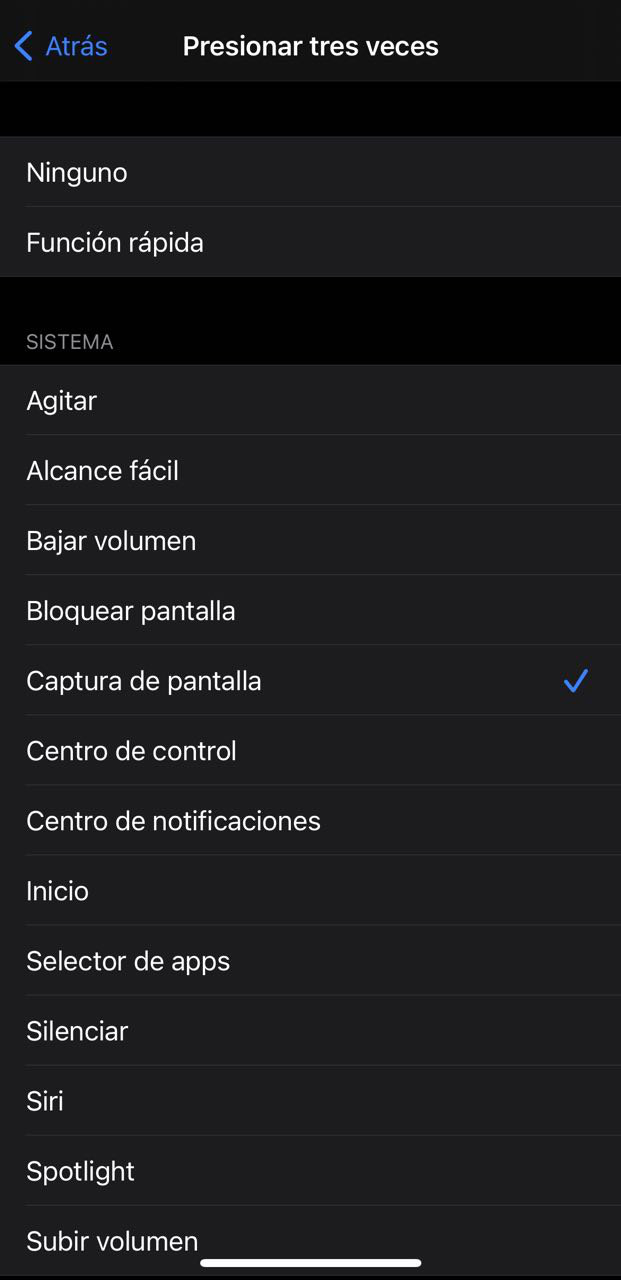
Ahí podrás elegir entre una serie de opciones para ejecutar una acción cuando realices 2 y 3 toques. Aunque Apple establece ciertas tareas del sistema, tú puedes crear acciones específicas a través de los atajos de Siri.
En mi caso utilizo esta función para encender y apagar la luz de mi escritorio debido a que el foco inteligente no es compatible con Apple HomeKit, pero sí con los Siri Shortcuts.
¿Dónde estacioné el coche?
Aunque Google Maps ya dispone de una función similar, es necesario decirle a Google que recuerde el lugar donde estacionaste el coche, mientras que tu iPhone lo hace en automático.
Cuando conectas tu iPhone por bluetooth a tu coche el teléfono detecta tu movimiento y la velocidad, por lo que una vez que te bajas del coche y caminas registra automáticamente el punto donde se realizó la desconexión para guardar esta ubicación en el mapa y mostrarte dónde estacionaste el coche sin que tengas que recordar el camino.
Esta opción solo aparece en Apple Maps, así que si estás casado con Google Maps o Waze para tus trayectos en coche puedes usar el servicio de Apple para ubicar dónde dejaste tu coche.
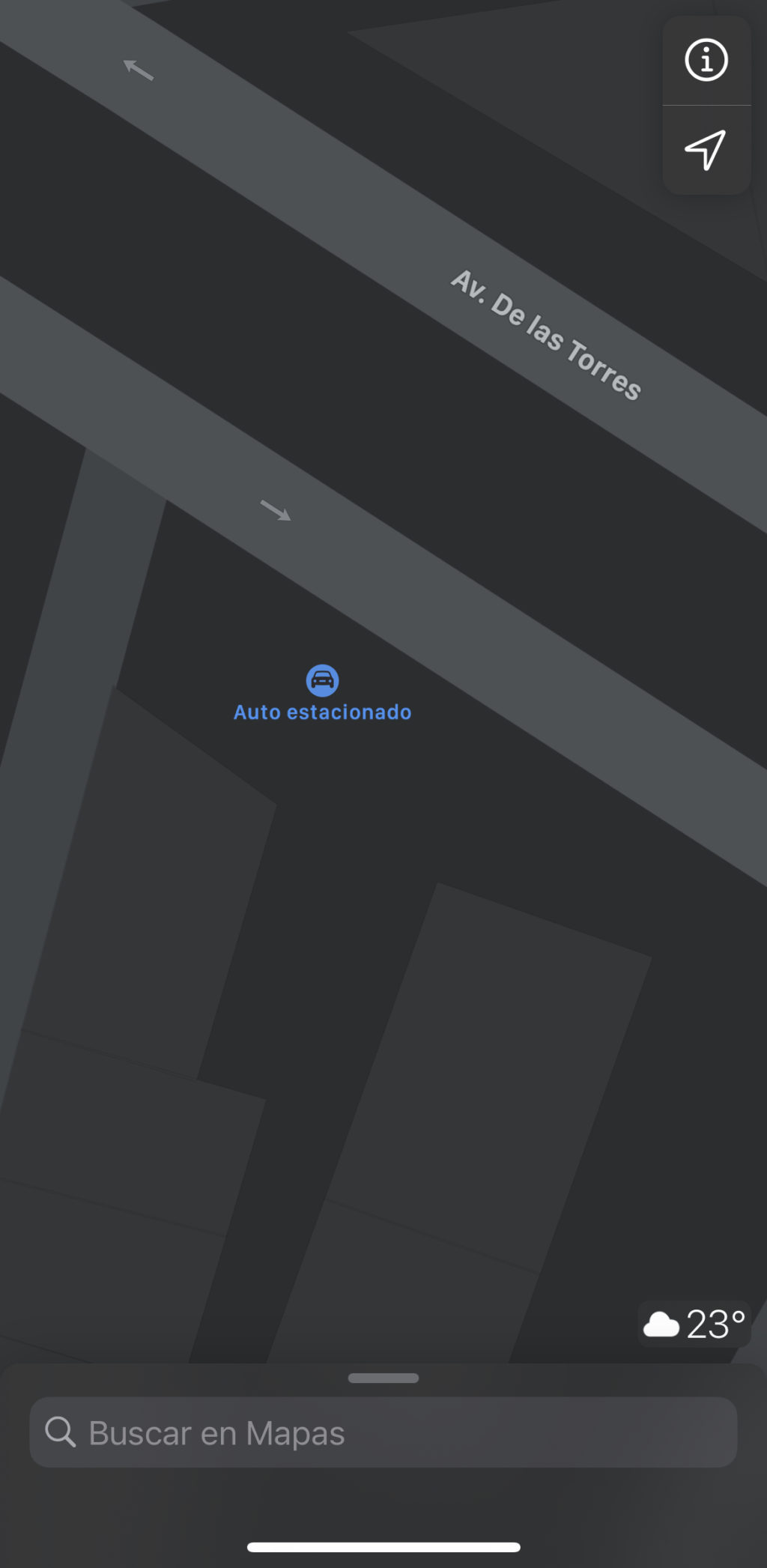
Mide lo que quieras
Gracias a la realidad aumentada Apple creó una aplicación llamada “Medir” que utiliza la cámara del iPhone para decirte las medidas de cualquier objeto real, por lo que puedes olvidarte de las reglas y los flexómetros cuando quieras saber el tamaño de una mesa o de un espacio antes de comprar un mueble.
En mi caso la utilizo mucho para medir espacios en los muebles antes de comprar algún producto que vaya a colocar encima y así evitar sorpresas.
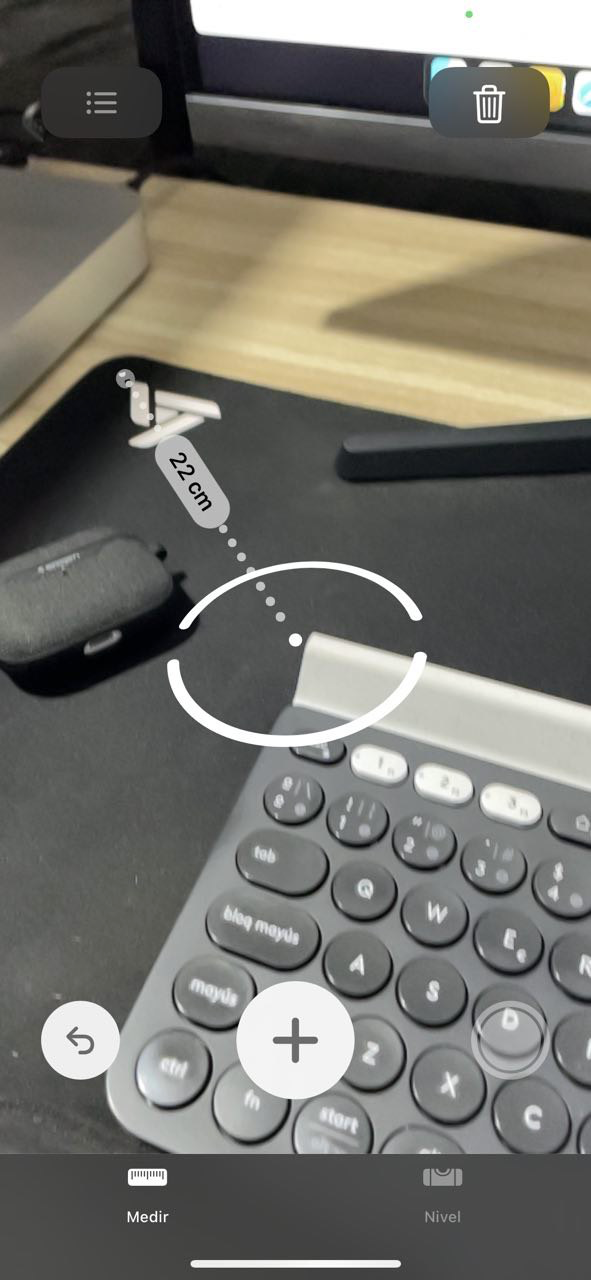
Destrucción automática de datos
Uno de los principales enfoques de Apple en los últimos años ha sido la privacidad de los usuarios, de hecho, los dueños de un teléfono de Apple pueden hacer que los datos del dispositivo se borren de forma automática en caso de que alguien quiera acceder al dispositivo si lo robó o se perdió.
Lo ideal siempre es activar el “modo perdido” en el iPhone cuando alguien lo roba o se pierde, de esta manera se bloquea para evitar que puedan utilizarlo. Sin embargo, hay usuarios que tienen información altamente sensible en sus teléfonos, y no pueden permitir exponer estos datos ante un desconocido.
Si quieres activar esta opción debes ir a la Configuración > Face ID y código > Borrar datos y activar esa función, de esta manera el teléfono borrará automáticamente toda tu información cuando el código de desbloqueo se ingrese incorrectamente después de 10 intentos.
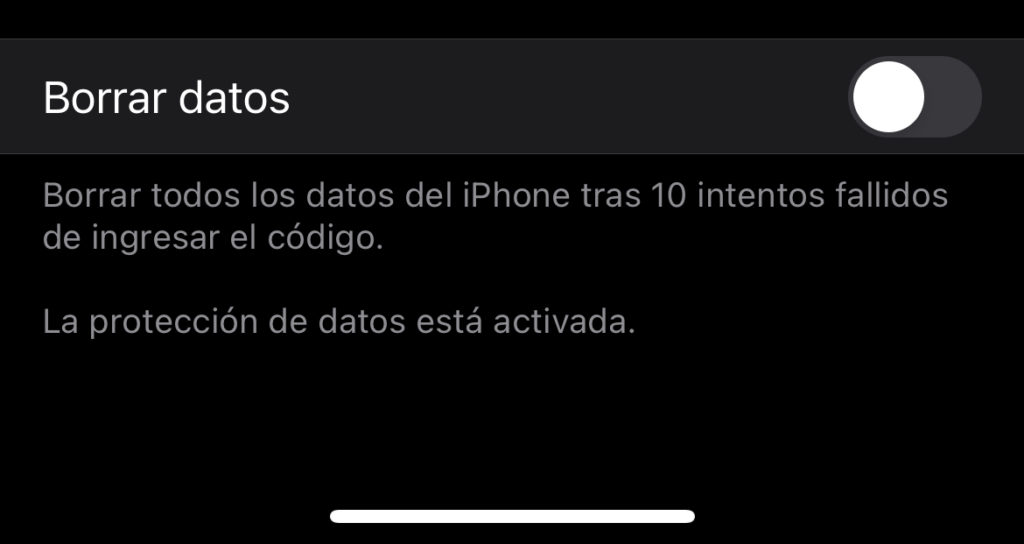
Sustitución de texto
Una de las funciones que más me gustan es la de sustitución de texto, pues permite colocar una frase automáticamente cuando colocas algún carácter o palabra. Por ejemplo, en mi caso que con la pandemia me piden mucho mi dirección para enviar productos para reseña utilizó “@@” y en automático se coloca mi dirección completa, lo que me ahorra varios segundos de mi vida.
Puedes crear diferentes frases con caracteres o palabras que se van a sustituir cuando utilices el teclado del iPhone. Esta opción también me es muy útil en los grupos de WhatsApp de papás o de la comunidad en los que suelo contestar con un “Gracias por el dato. Saludos”, por lo que en lugar de escribir toda la frase solo utilizo una “ok@” para responder.
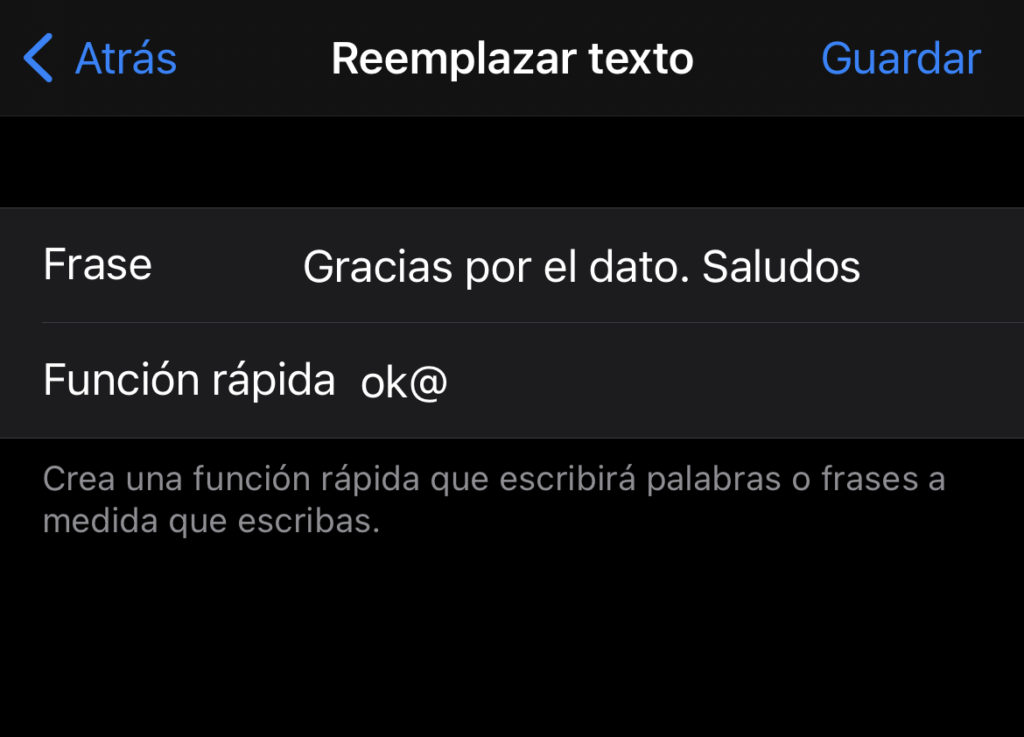
Para configurar la sustitución de texto debes presionar el ícono del mundo en la parte inferior izquierda del teclado o mantener pulsado el ícono de emoji para después seleccionar “Configuración del teclado”, y luego, “Reemplazo de texto”. Ahí debes crear tus acciones concretas para cada frase y palabra para su activación.

